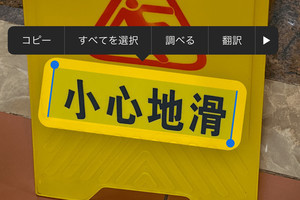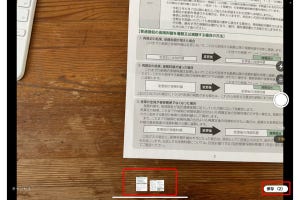写真に写り込んでいる文字を認識しテキストデータ化する「テキスト認識表示」。iOS 15でサポートされた機能で、写真に写り込んだ文字やスクリーンショット上の文字をコピー&ペーストするときに重宝します。しかし、2022年7月現在日本語には非対応、ひらがな/カタカナはことごとく文字化けしてしまいます。
残念ながら、テキスト認識表示で日本語の文章を扱う方法はありませんが、サードパーティ製アプリの力を借りれば可能です。紙の雑誌や書籍、学校で配布された印刷物などを写真に収め、それを日本語対応のスキャン機能を持つアプリで処理すればいいのです。
そのような使いかたを可能にするアプリのひとつが「Googleアプリ」。内包されている「Googleレンズ」を利用すれば、写真に映る日本語文章をテキスト化できます。写真アプリから共有メニュー経由で処理を開始できるので、Googleアプリの使いかたを覚える必要はありません。
たとえば、書籍の日本語文章をテキストデータとしてコピーするには、カメラアプリで撮影しておきます。写真アプリでその写真を表示し、共有メニューで「Googleレンズで検索」を選択、現れたシートで「結果を表示」ボタンをタップすればOK。作業は自動的にGoogleアプリへ切り替わるので、「テキスト」タブで日本語テキストを範囲選択すればコピーできます。
Googleレンズの日本語認識能力はかなりのレベルで、写真を鮮明に撮影していれば、ほとんど文字化けせずに紙の雑誌/書籍をテキストデータ化できます。共有メニューを介するぶん手間はかかるものの、「テキスト認識表示」の日本語対応を待てないユーザの現実的な代替策となるはずですよ。